|
7022| 0
|
[intel程序猿笔记] 英特尔物联网代码示例入门: 访问控制 |
|
简介 这款访问控制系统应用是一系列英特尔物联网代码示例入门实践(使用英特尔® 物联网开发人员套件、英特尔® Edison 开发平台、API 和其他技术)的一部分。 从该实践中,开发人员可以学习到如何:
它是什么 使用英特尔® Edison 开发板,该项目为您介绍如何创建具备以下功能的智能访问控制系统:
工作原理 该控制访问系统提供以下用户工作流:
另外,各种不同的事件(looking-for-motion、motion-detected、invalid-code等)也将会记录下来。 此外,它还可使用在 Microsoft* Azure* 账户中运行的英特尔物联网示例数据存储 (Intel IoT Example Datastore) 保存所有数据。 Grove* 交通安全工具包,包括:
软件要求
如何设置 首先,使用电脑上的 Git*(如下)复制英特尔物联网代码示例入门库: $ git clone https://github.com/intel-iot-devkit/how-to-code-samples.git想要下载 .zip 文件? 在您的 Web 浏览器中,访问 https://github.com/intel-iot-devkit/how-to-code-samples,并点击右下方的 Download ZIP 按钮。 下载 .zip 文件后,对其进行解压,然后使用目录中的文件(对本例而言)。 在英特尔® XDK 物联网版中,选择 Import Your Node.js Project: 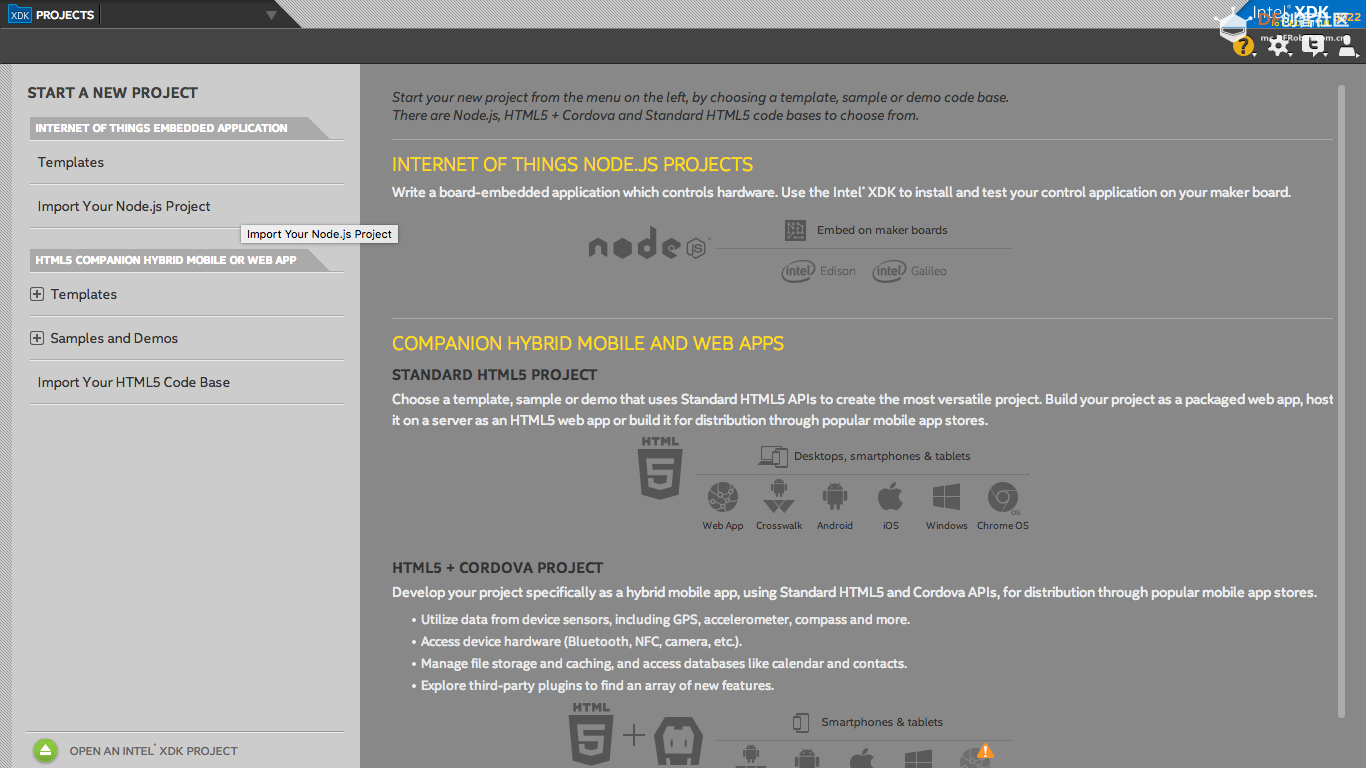 然后,导航至该示例项目所在的目录,并选择它:  您需要将电脑连接至您的英特尔® Edison 开发板以向其发送代码。 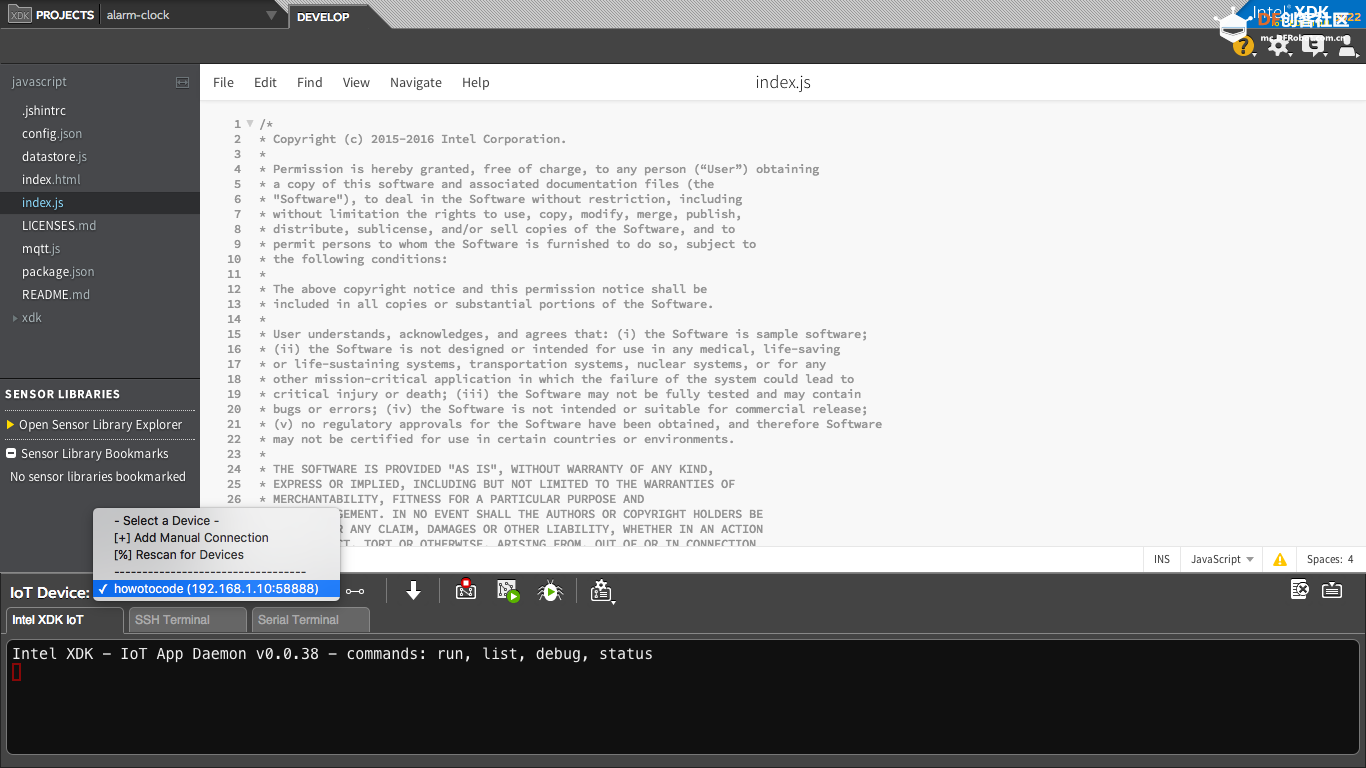 点击左下角的 IoT Device 菜单。 如果您的英特尔® Edison 被自动识别,选择它。 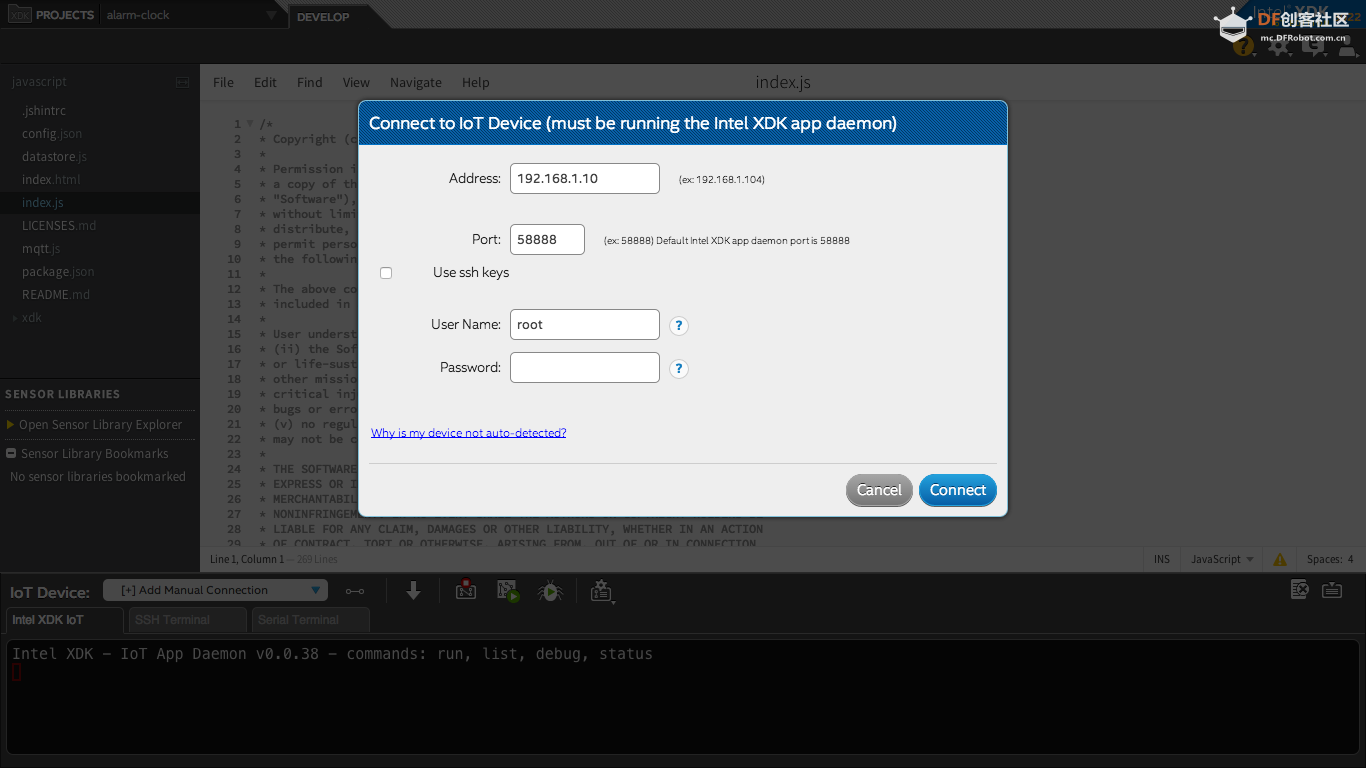 否则,选择 Add Manual Connection。 在 Address 字段,键入 192.168.2.15。 在 Port 字段,键入 58888。 点击 Connect 以保存连接。 或者,您可以在英特尔® Edison 开发板上手动设置代码。 与您的英特尔® Edison 开发板建立 SSH 连接,然后将英特尔物联网代码示例入门库复制到该开发板中,如下: $ git clone https://github.com/intel-iot-devkit/how-to-code-samples.git然后,导航至该目录(对本例而言)。 如欲在英特尔® Edison 上安装 Git*(若没有),请与该开发板建立 SSH 连接,并运行下列命令: $ opkg install git连接传感器 您需要具有连接至兼容 Arduino* 的 breakout 开发板的 Grove* Shield,以便将所有 Grove* 设备插入 Grove* Shield。 确保 Grove* Shield 上的微型 VCC 开关设置为 5V。
如果您在英特尔® Edison 上手动运行该代码,您需要安装一些关联组件。 如欲获得在英特尔® Edison 上执行该示例所需的 Node.js* 模块,请运行下列命令: npm installMicrosoft* Azure* 服务器设置 您还可选择将该示例程序生成的数据存储在使用 Microsoft* Azure*、Node.js* 和 Redis* 数据存储部署的后端数据库中。 有关如何设置云数据服务器的信息,请访问: 如欲配置该示例以使用可选的 Microsoft* Azure* 数据存储,请修改 SERVER 和 AUTH_TOKEN 密钥(在 config.json 文件中,如下: { "SERVER": "http://intel-examples.azurewebsites.net/logger/access-control", "AUTH_TOKEN": "s3cr3t" }使用英特尔® XDK 物联网版运行该程序 准备好运行该示例时,确保保存了所有文件。 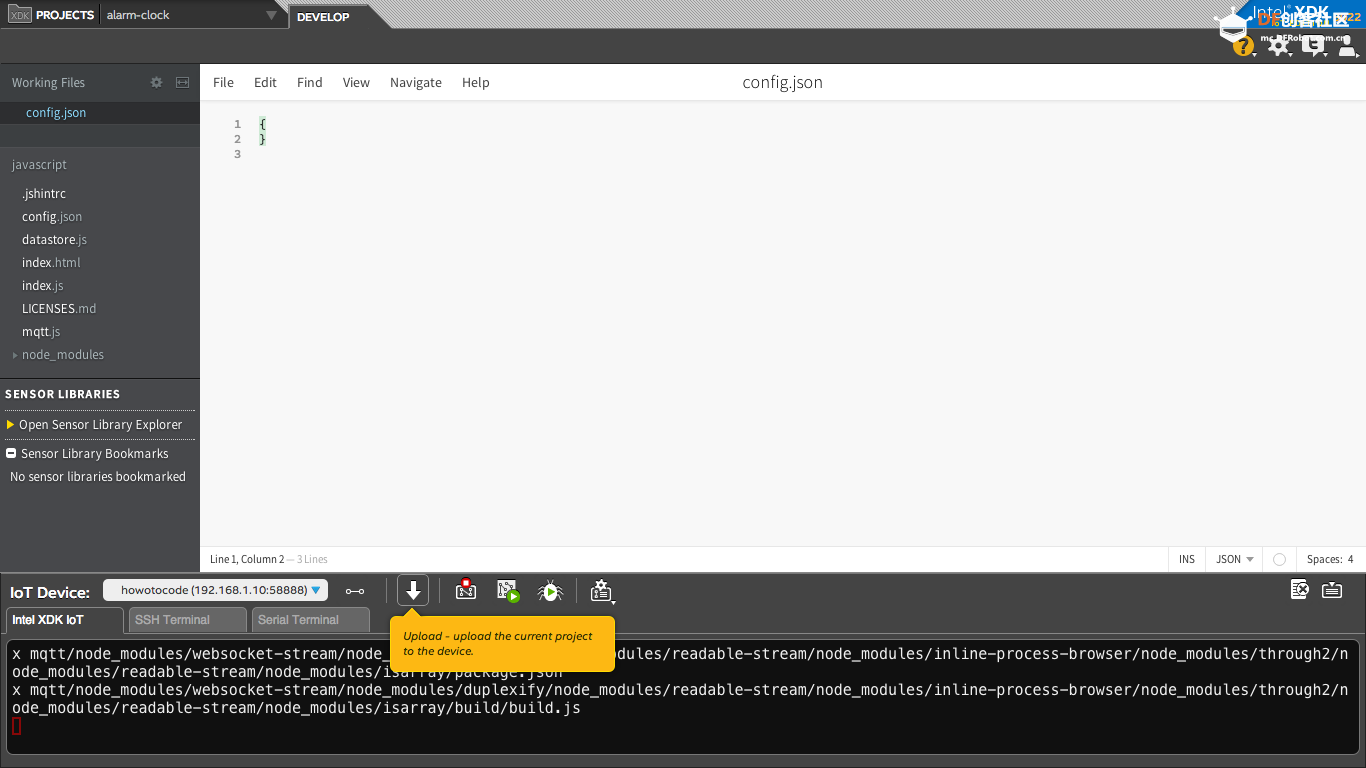 点击 Upload 图标,将文件上传至英特尔® Edison 开发板。 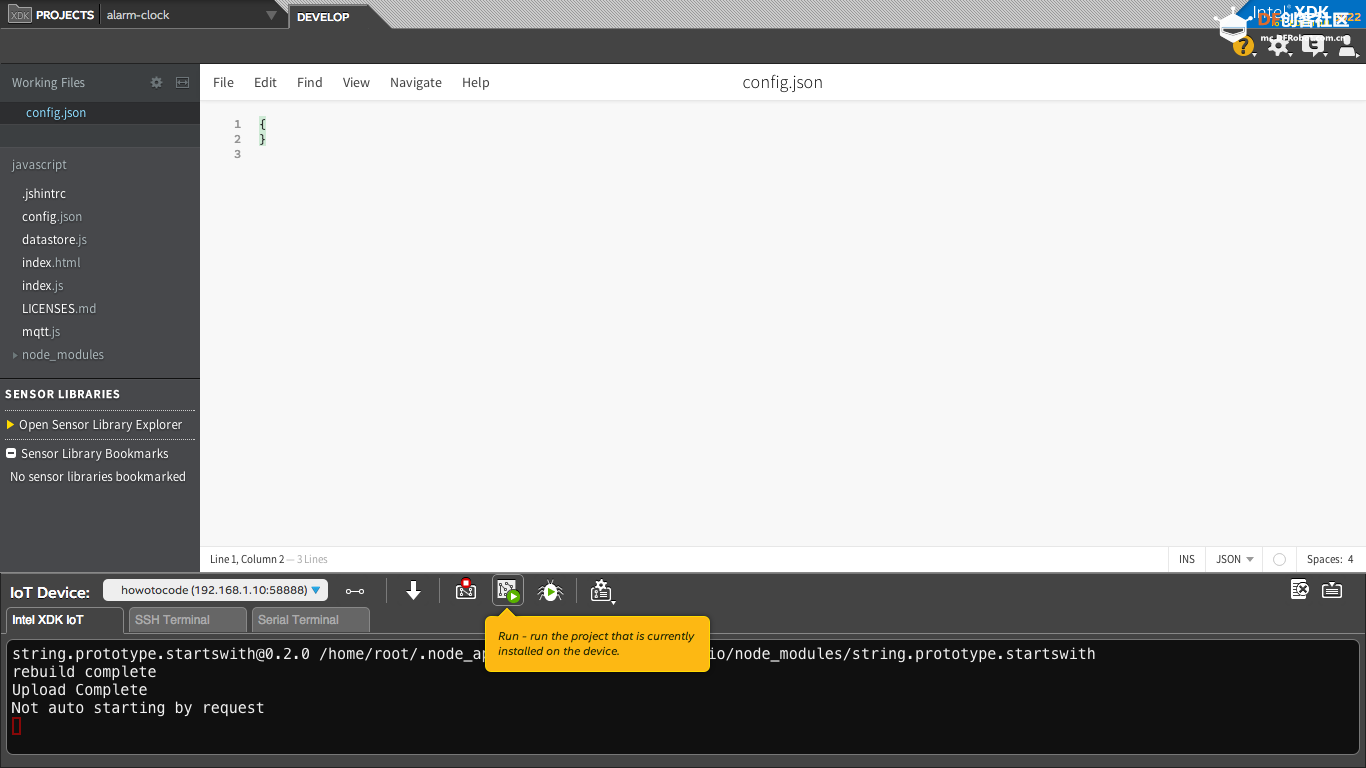 点击英特尔® XDK 物联网版底部的 Run 图标, 在英特尔® Edison 上运行该代码。 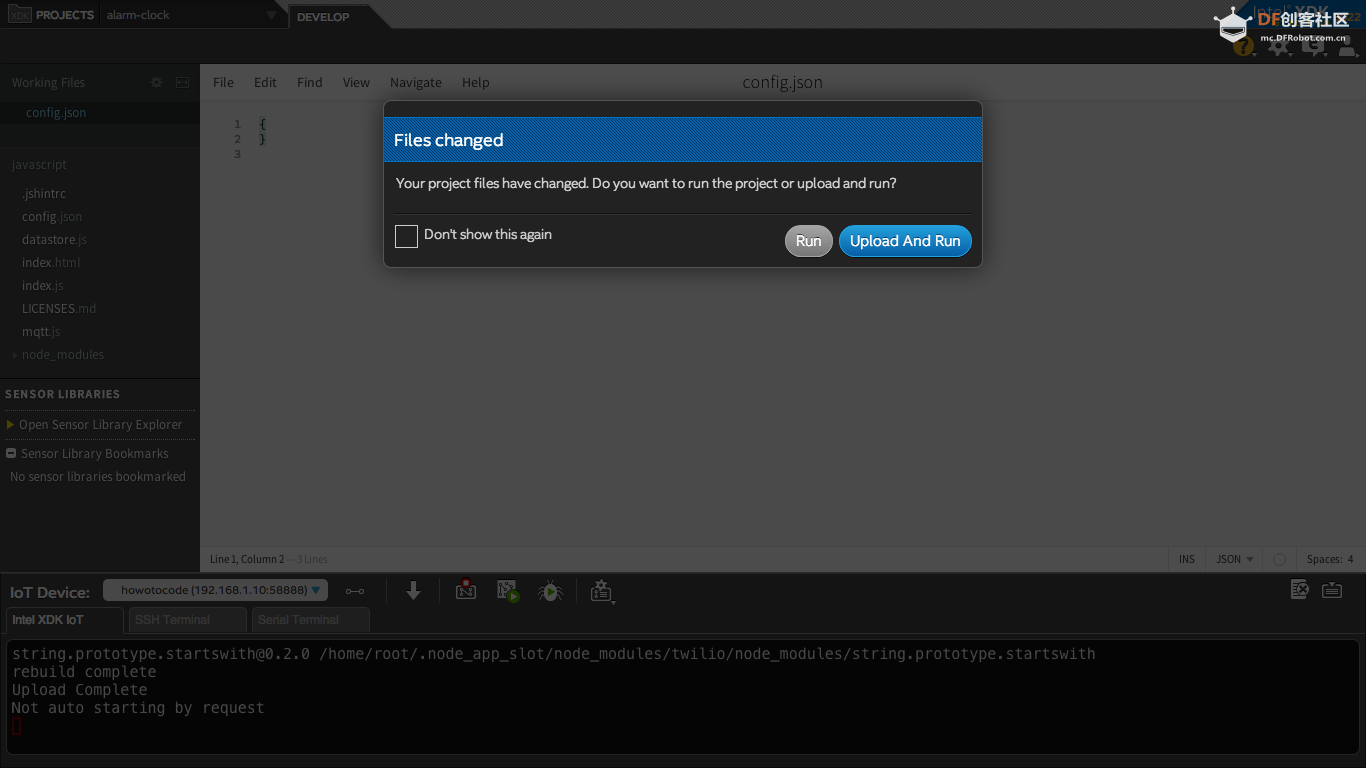 如果您修改了该代码,请点击 Upload and Run, 在英特尔® Edison 上运行包含您所做修改的最新代码。 当该程序在运行时,您会看到与上述内容类似的输出信息。 手动运行该程序 如欲在英特尔® Edison 上手动运行该程序,请与该开发板建立 SSH 连接,并执行下列命令: node index.js禁用报警系统 使用该示例程序运行时英特尔® Edison 开发板显示的单页 Web 界面禁用报警系统。 该 Web 服务器运行在端口 3000 上,因此,如果英特尔® Edison 连接至 192.168.1.13 上的Wi-Fi*,您在同一网络上时浏览的地址是 http://192.168.1.13:3000。 您可以通过运行下列命令确定英特尔® Edison 所连接的 IP 地址: ip addr show | grep wlan您会看到与下列内容相似的输出信息: 3: wlan0: <BROADCAST,MULTICAST,UP,LOWER_UP> mtu 1500 qdisc pfifo_fast qlen 1000 inet 192.168.1.13/24 brd 192.168.1.255 scope global wlan0IP 地址显示在 inet 旁边。 在上述示例中,IP 地址为 192.168.1.13。 如欲查看英特尔物联网代码示例入门的完整列表,请访问英特尔开发人员专区。 有关该代码示例的更多详情,请访问 GitHub*。 更多英特尔物联网信息请点击右边链接直接登录 >>>>英特尔® Edison 模块 | 物联网 |
 沪公网安备31011502402448
沪公网安备31011502402448© 2013-2025 Comsenz Inc. Powered by Discuz! X3.4 Licensed